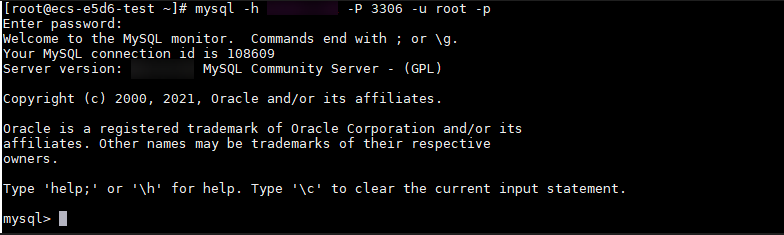云数据库 TaurusDB
云数据库 TaurusDB
切换产品类型

您可以点击下拉框切换本产品的不同产品类型,帮助您更高效地阅读文档。
- 服务公告
- 产品介绍
- 快速入门
- 内核介绍
- 用户指南
- 最佳实践
- 性能白皮书
-
API参考
- 使用前必读
- API概览
- 如何调用API
-
API(推荐)
- 查询数据库引擎的版本
- 查询数据库规格
-
实例管理
- 创建数据库实例
- 重启数据库实例
- 删除/退订数据库实例
- 创建只读节点
- 删除/退订只读节点
- 包年/包月实例存储扩容
- 修改实例名称
- 重置数据库密码
- 变更实例规格
- 查询专属资源池列表
- 查询专属资源信息详情
- 设置实例秒级监控
- 查询实例秒级监控
- 节点重启
- 内核版本升级
- 开关SSL
- 绑定弹性公网IP地址
- 解绑弹性公网IP地址
- 手动主备倒换
- 设置可维护时间段
- 修改安全组
- 修改内网地址
- 修改实例端口
- 修改实例备注
- 申请内网域名
- 修改内网域名
- 查询内核版本信息
- 设置自动变配
- 查询自动变配
- 资源预校验
- 查询实例列表
- 查询实例详情信息
- 批量查询实例详情
- 设置回收站策略
- 查询回收站策略
- 查询回收站实例信息
- 批量修改节点名称
- 查询自动变配历史记录
- 设置Serverless配置策略
- 修改节点故障倒换优先级
- 查询弹性公网IP
- 备份管理
- 参数模板管理
- 配额管理
- 数据库代理
- 日志管理
- 标签管理
- 数据库用户管理
- 数据库管理
- SQL限流
- 任务中心
- 智能诊断
-
HTAP-标准版
- 恢复StarRocks数据同步
- 暂停StarRocks数据同步
- HTAP数据同步表配置校验
- 创建StarRocks实例
- 查询StarRocks实例
- 删除StarRocks实例
- 重启StarRocks实例
- 重启StarRocks节点
- StarRocks资源检查
- HTAP引擎资源查询
- 获取HTAP实例存储类型
- HTAP查询规格信息
- 查询HTAP实例列表
- 创建StarRocks数据同步
- 删除StarRocks数据同步
- 查询StarRocks数据同步状态信息
- HTAP数据同步库配置校验
- 查询StarRocks数据同步配置信息
- 查询StarRocks数据同步的库参数配置
- 查询StarRocks数据库
- 查询数据库账户
- 创建数据库账号
- 删除数据库账户
- 修改数据库账号密码
- 修改数据库账号权限
- StarRocks实例规格变更
- 查询参数
- 修改参数
- StarRocks实例开启行列分流
- 参数对比
- HTAP-轻量版
- 多租特性
- API(即将下线)
- 权限策略和授权项
- 附录
- SDK参考
-
故障排除
- 备份恢复
- 连接类
-
SQL类
- 建表时timestamp字段默认值无效
- 索引长度限制导致修改varchar长度失败
- delete大表数据后,再查询同一张表时出现慢SQL
- 更新emoji表情数据报错Error 1366
- 存储过程和相关表字符集不一致导致执行缓慢
- 报错ERROR [1412]的解决方法
- 存在外键的表无法删除
- GROUP_CONCAT结果不符合预期
- 创建二级索引报错Too many keys specified
- distinct与group by优化
- 为什么有时候用浮点数做等值比较查不到数据
- 开通数据库代理后,还是有大量select请求分发到主节点
- 表空间膨胀问题
- MySQL创建用户提示服务器错误(ERROR 1396)
- 执行alter table xxx discard/import tablespace报错
- 数据库报错Native error 1461的解决方案
- 创建表失败报错Row size too large的解决方案
- Order by limit分页出现数据重复问题
- 执行select * from sys.innodb_lock_waits报错
- 参数类
- 性能资源类
-
基本使用类
- 查看TaurusDB的存储容量
- 修改库名和修改表名
- 字符集和字符序的默认选择方式
- 自增字段值跳变的原因
- 表的自增AUTO_INCREMENT初值与步长
- 修改表的自增AUTO_INCREMENT值
- 自增主键达到上限,无法插入数据
- 自增字段取值
- 自增属性AUTO_INCREMENT为何未在表结构中显示
- 空用户的危害
- 慢日志显示SQL语句扫描行数为0
- 错误日志页面显示handle_sync_msg_from_slave my_net_read error:-1
- 执行SQL语句报错:ERROR 1290 (HY000): The MySQL server is running with the --sql-replica-on option so it cannot execute this statement的原因及解决方案
- 常见问题
- 文档下载
- 通用参考
链接复制成功!
通过内网连接GaussDB(for MySQL)实例(Linux方式)
GaussDB(for MySQL)实例创建完成后,可以先登录到Linux弹性云服务器,在ECS上安装MySQL客户端,然后执行MySQL命令行通过读写内网地址连接到实例。
购买ECS
- 登录管理控制台,查看是否有弹性云服务器。
- 有Linux弹性云服务器,执行3。
- 有Windows弹性云服务器,参考通过内网连接GaussDB(for MySQL)实例(Windows方式)。
- 无弹性云服务器,执行2。
图1 ECS实例
- 购买弹性云服务器时,选择Linux操作系统,例如CentOS。
由于需要在ECS下载MySQL客户端,因此需要为ECS绑定弹性公网IP(EIP),并且选择与GaussDB(for MySQL)实例相同的区域、VPC和安全组,便于GaussDB(for MySQL)和ECS网络互通。
购买Linux弹性云服务器请参考《弹性云服务器快速入门》中“购买弹性云服务器”章节。
- 在ECS实例基本信息页,查看ECS实例的区域和VPC。
图2 ECS基本信息
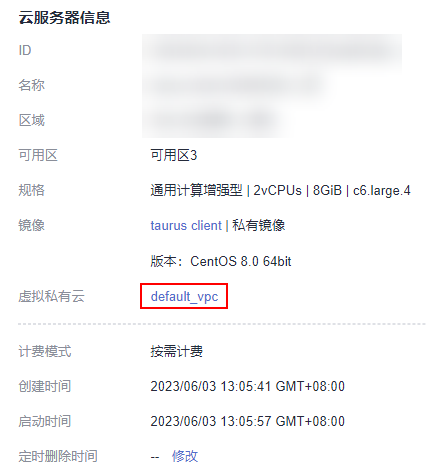
- 在GaussDB(for MySQL)实例基本信息页,查看实例的区域和VPC。
图3 基本信息
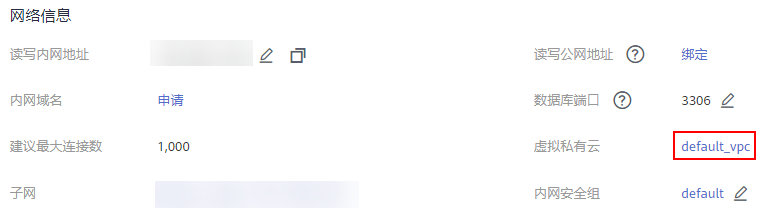
- 确认ECS实例与GaussDB(for MySQL)实例是否处于同一区域、同一VPC内。
- 是,执行查询需要连接的实例的内网IP地址。
- 如果不在同一区域,请重新创建实例。不同区域的云服务之间内网互不相通,无法访问实例。请就近选择靠近您业务的区域,可减少网络时延,提高访问速度。
- 如果不在同一VPC,可以修改ECS的VPC,请参见切换虚拟私有云。
查询需要连接的实例的内网IP地址
- 登录管理控制台。
- 单击管理控制台左上角的
 ,选择区域和项目。
,选择区域和项目。 - 在页面左上角单击
 ,选择“数据库 > 云数据库 GaussDB(for MySQL)”。
,选择“数据库 > 云数据库 GaussDB(for MySQL)”。 - 在“实例管理”页面,单击实例名称进入“基本信息”页面。
- 在实例的“基本信息”页面,获取“网络信息”模块的读写内网地址和数据库端口
图4 读写内网地址和数据库端口
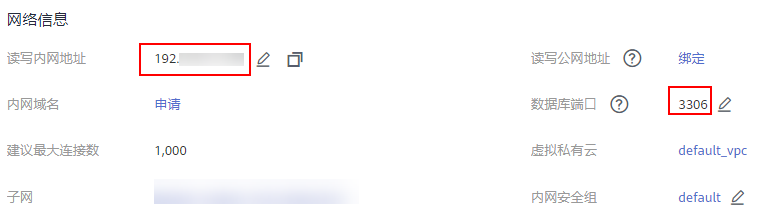
测试连通性并安装MySQL客户端
- 登录ECS实例,请参见《弹性云服务器用户指南》中“Linux弹性云服务器远程登录(VNC方式)”。
- 在ECS上测试是否可以正常连接到GaussDB(for MySQL)实例读写内网地址的端口,连接地址和端口通过查询需要连接的实例的内网IP地址获取。
telnet 读写内网地址 端口
说明:
如果提示command not found,请根据ECS使用的操作系统不同,自行安装telnet工具。
- 如果可以通信,说明网络正常。
- 如果无法通信,请检查安全组规则。
- 查看ECS的安全组的出方向规则,如果目的地址不为“0.0.0.0/0”且协议端口不为“全部”,需要将GaussDB(for MySQL)实例的读写内网地址和端口添加到出方向规则。
图5 ECS的安全组

- 查看GaussDB(for MySQL)的安全组的入方向规则,需要将ECS实例的私有IP地址和端口添加到入方向规则,具体操作请参见设置安全组规则。
- 查看ECS的安全组的出方向规则,如果目的地址不为“0.0.0.0/0”且协议端口不为“全部”,需要将GaussDB(for MySQL)实例的读写内网地址和端口添加到出方向规则。
- 在浏览器下载Linux系统的MySQL客户端安装包。建议您下载的MySQL客户端版本高于已创建的GaussDB(for MySQL)实例中数据库版本。
在下载页面找到对应版本链接,以mysql-community-client-8.0.21-1.el6.x86_64为例,打开页面后,即可下载安装包。
图6 下载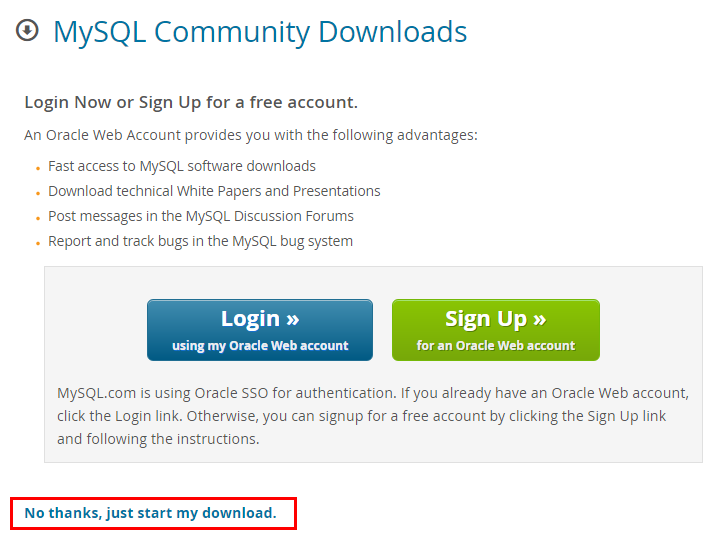
- 将安装包上传到ECS。
- 您可以使用任何终端连接工具(如WinSCP、PuTTY等工具)将安装包上传至ECS。
- 执行以下命令安装MySQL客户端。
rpm -ivh mysql-community-client-8.0.21-1.el6.x86_64.rpm
使用命令行连接实例
Linux操作系统下使用MySQL客户端连接实例,提供SSL连接(推荐)和非SSL连接两种连接方式。其中,SSL连接实现了数据加密功能,具有更高的安全性。
- SSL连接(推荐)
- 登录管理控制台。
- 单击管理控制台左上角的
 ,选择区域和项目。
,选择区域和项目。 - 在页面左上角单击
 ,选择“数据库 > 云数据库 GaussDB(for MySQL)”。
,选择“数据库 > 云数据库 GaussDB(for MySQL)”。 - 在“实例管理”页面,单击实例名称进入“基本信息”页面。
- 在“实例信息”模块的“SSL”处,查看SSL开关状态。
- 单击“SSL”处的
 ,下载“Certificate Download”压缩包,解压后获取根证书(ca.pem)和捆绑包(ca-bundle.pem)。
,下载“Certificate Download”压缩包,解压后获取根证书(ca.pem)和捆绑包(ca-bundle.pem)。 - 将根证书(ca.pem)上传到ECS。
- 在ECS上执行以下命令连接GaussDB(for MySQL)实例。
mysql -h <host> -P <port> -u <userName> -p --ssl-ca=<caName>
- 出现如下提示时,输入数据库账号对应的密码:
Enter password:
后续操作
连接实例后,您可以创建数据库,进行数据迁移等操作,具体请参见:
父主题: 通过内网连接TaurusDB实例